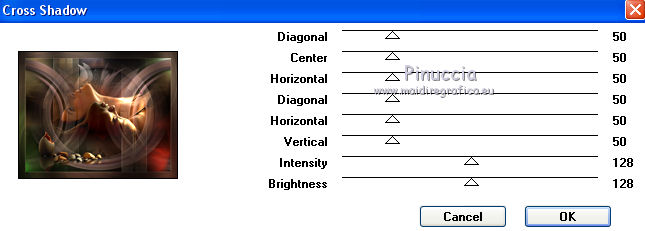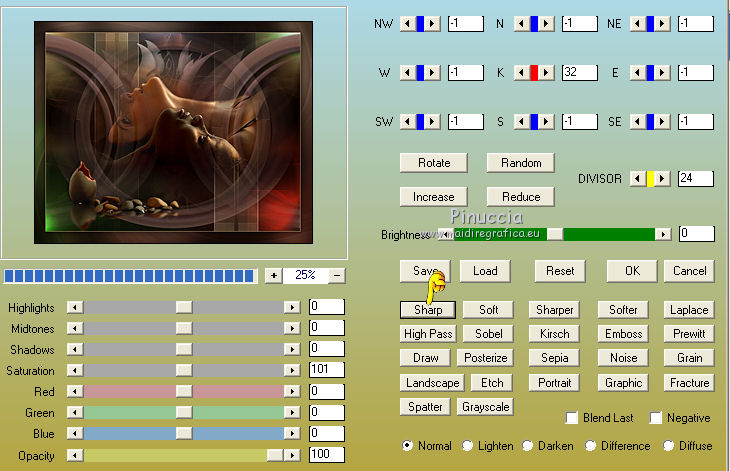|
TOP TWINS


Merci beaucoup Lica de ton invitation à traduire tes tutoriels en français.

Le tutorial a été créé avec PSPX9 et traduit avec PSPX12 et PSPX13 mais il peut également être exécuté avec les autres versions.
Suivant la version utilisée, vous pouvez obtenir des résultats différents.
Depuis la version X4, la fonction Image>Miroir a été remplacée par Image>Renverser horizontalement,
et Image>Renverser avec Image>Renverser verticalement.
Dans les versions X5 et X6, les fonctions ont été améliorées par la mise à disposition du menu Objets.
Avec la nouvelle version X7, nous avons à nouveau Miroir/Retourner, mais avec nouvelles différences.
Consulter, si vouz voulez, mes notes ici
Certaines dénominations ont changées entre les versions de PSP.
Les plus frequentes dénominations utilisées:

 traduction anglaise ici traduction anglaise ici
 vos versions ici vos versions ici
Nécessaire pour réaliser ce tutoriel:
Matériel ici
Tube PSPCYBERTUBES-tube2011-548
Image: billed4
Déco: vase et roche (je ne connais pas l'auteur)
(les liens des sites des tubeuses ici)
Modules Externes
consulter, si nécessaire, ma section de filtre ici
Filters Unlimited 2.0 ici
Sapphire Plugins - Sapphire_0290 - dans le matériel
Toadies - What are you ici
Filter Factory Gallery J - Drink to me ici
Filter Factory Gallery B - Circulator ici
Graphics Plus - Cross Shadow ici
Alien Skin Eye Candy 5 Impact - Perspective Shadow ici
AAA Filters - Custom ici
Filtres Sapphire, Factory Gallery et Graphics Plus peuvent être utilisés seuls ou importés dans Filters Unlimited.
voir comment le faire ici).
Si un filtre est fourni avec cette icône,  on est obligé à l'importer dans Unlimited on est obligé à l'importer dans Unlimited

N'hésitez pas à changer le mode mélange des calques et leur opacité selon les couleurs utilisées.
Placer le preset Preset_Lights_lc15mp dans le dossier Paramètres par défaut.
Placer le script expandPspScript dans le dossier Scripts Réglementés
Ouvrir les masques dans PSP et les minimiser avec le reste du matériel.
1. Ouvrir une nouvelle image transparente 1024 x 800 pixels.
Placer en avant plan la couleur #1a1814,
et en arrière plan la couleur #bea780.

Préparer en avant plan un dégradé de premier plan/arrière plan, style Linéaire.
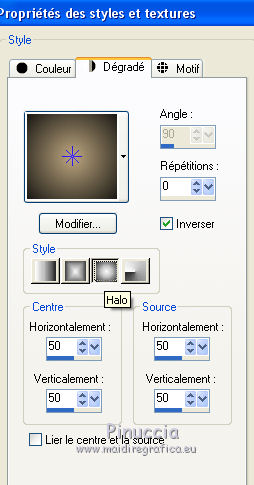
Remplir  l'image transparente du dégradé. l'image transparente du dégradé.
2. Sélections>Sélectionner tout.
Ouvrir le tube PSPCYBERTUBES-tube2011-548 - Édition>Copier.
Revenir sur votre travail et Édition>Coller dans la sélection.
Sélections>Désélectionner tout.
Réglage>Flou>Flou gaussien - rayon 32.
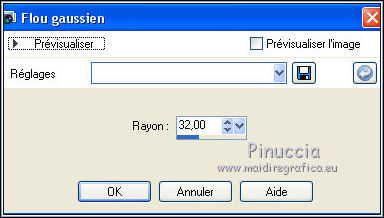
3. Effets>Modules Externes>Filters Unlimited 2.0 - Sapphire_0290.
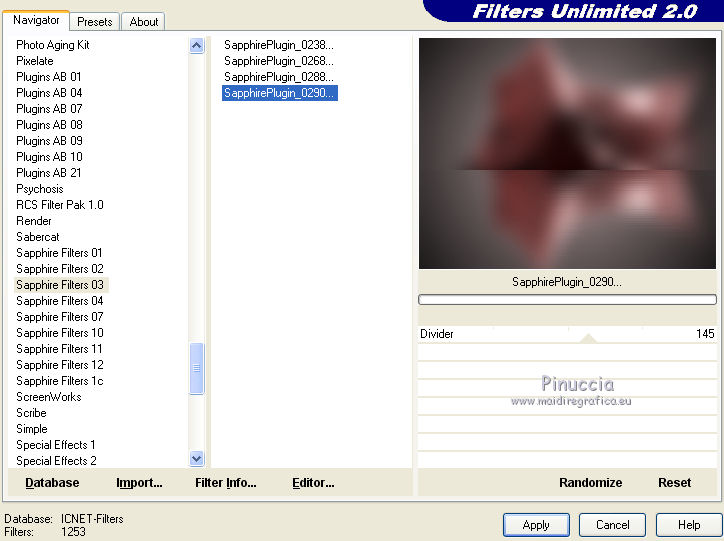
4. Effets>Effets de distorsion>Vagues
couleur #cdbc9e (couleur plus claire de votre couleur d'arrière plan)
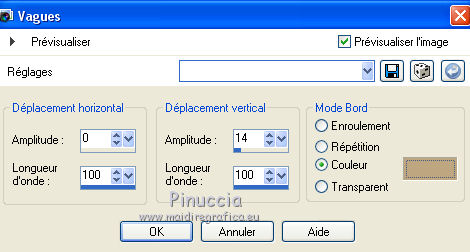
5. Effets>Modules Externes>Filters Unlimited 2.0 - Filter Factory Gallery J - Drink to me
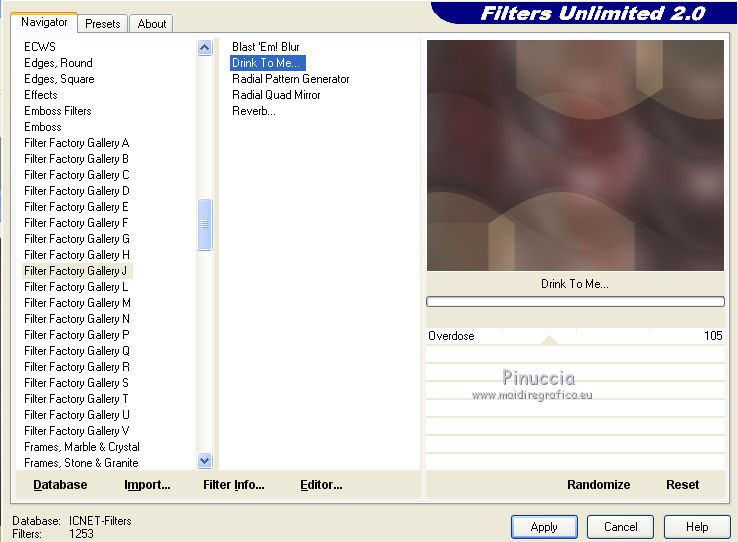
6. Effets>Effets d'image>Mosaïque sans jointures - côte à côte

Effets>Effets de bords>Accentuer davantage.
Calques>Dupliquer.
Image>Redimensionner, à 80%, redimensionner tous les calques décoché.
7. Effets>Modules Externes>Filters Unlimited 2.0 - Filter Factory Gallery B - Circulator.
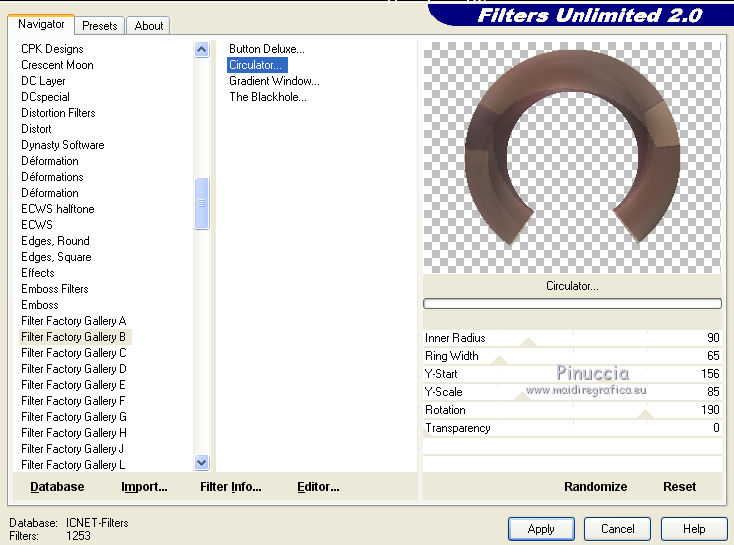
8. Vous positionner sur le calque Raster 1.
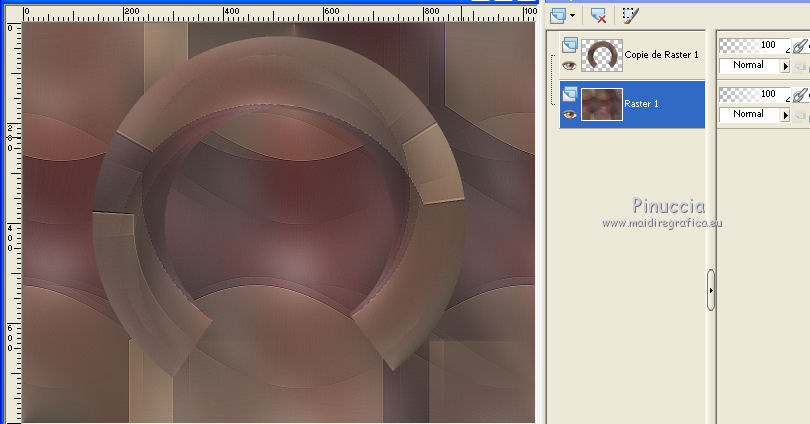
Calques>Dupliquer.
Image>Redimensionner, à 80%, redimensionner tous les calques décoché.
Activer l'outil Sélecteur 
en mode Perspective 
pousser le noeud supérieur gauche vers la droite
(le noeud contraire se déplacera symétriquement)
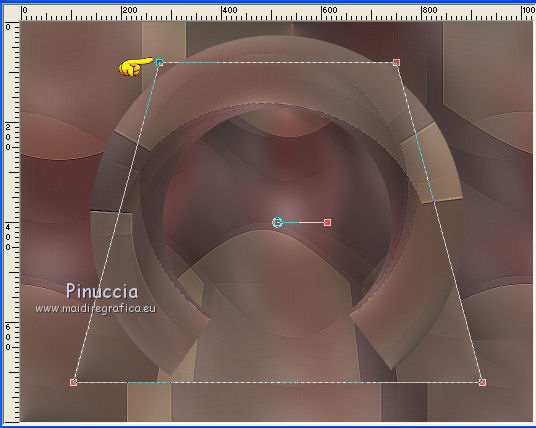
en mode Échelle 
pousser le noeud supérieur central vers le bas comme ci-dessous
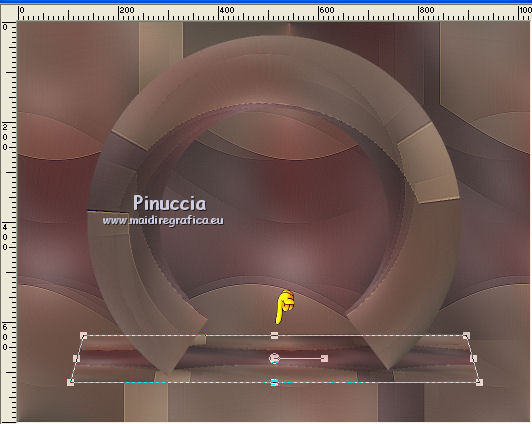
et enfin le noeud inférieur central vers le bas comme ci-dessous
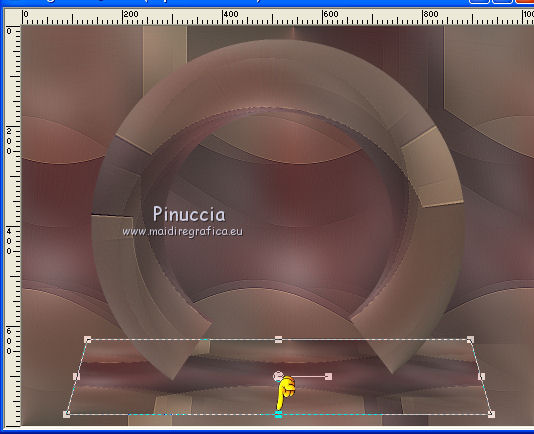
9. Effets>Effets de distorsion>Coordonnées polaires

10. Vous positionner à nouveau sur le calque Raster 1.
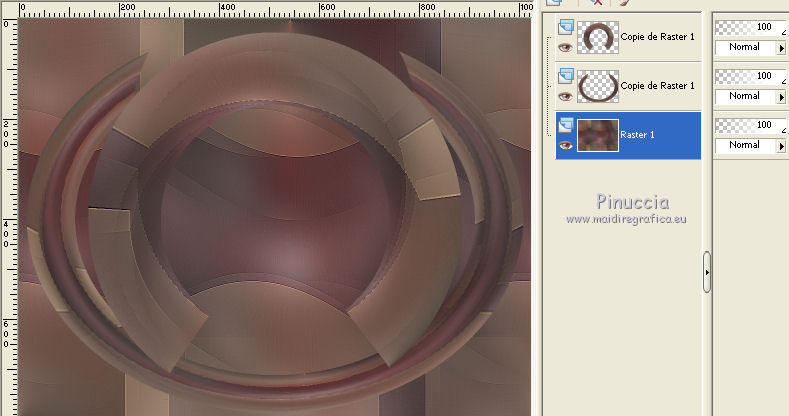
Édition>Coller comme nouveau calque (le tube PSPCYBERTUBES-tube2011-548 est toujours en mémoire).
(ne pas redimensionner, laissez-le dans sa taille original)
Calques>Dupliquer.
11. Vous positionner sur le calque de dessous de l'original, Raster 2.
Effets>Effets d'image>Mosaïque sans jointure, comme précédemment.

12. Réglage>Flou>Flou radial.
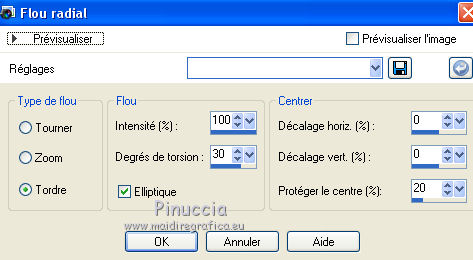
13. Effets>Effets de textures>Textile
couleur du tissage: couleur d'avant plan
couleur des intestices: couleur d'arrière plan

Placer ce calque en mode Recouvrement.
14. Vous positionner sur le calque du haut de la pile, Copie de Raster 1.
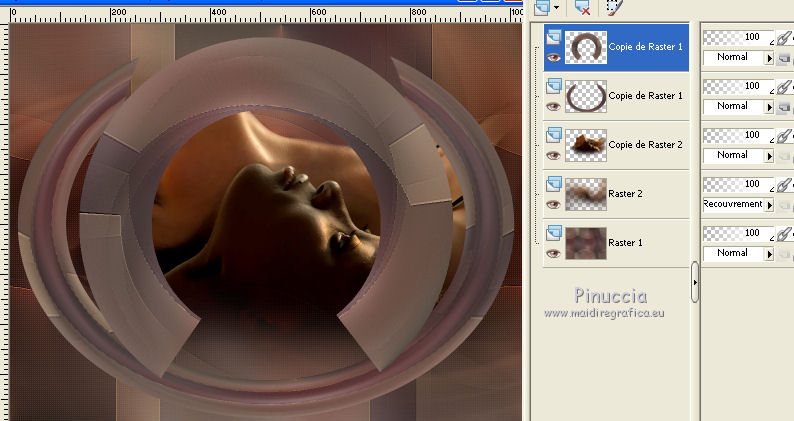
Si vous ne visualisez pas la barre des script: Affichage>Barres d'outils>Script
Ouvrir le menu et sélectionner le script expand
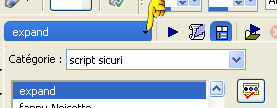
Cliquer sur la flèche pour exécuter le script.
Si vous travaillez avec une version précédente, vous aurez ce message

Cliquer ok pour continuer.
Si tout s'est bien passé, vous devriez avoir ceci
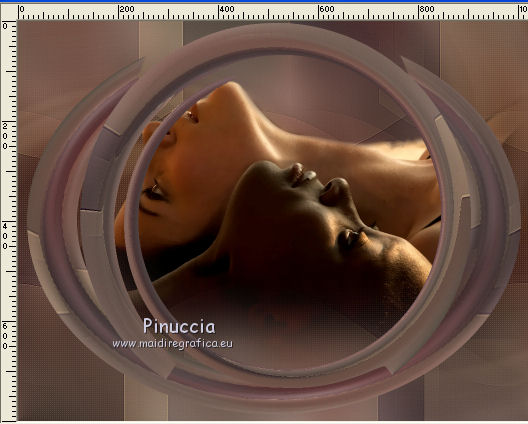
Si vous avez des problèmes avec le script,
copier/coller comme nouveau calque le calque "script" que vous trouvez dans le matériel
Vous positionner sur le calque du tube.
Image>Redimensionner, à 80%, redimensionner tous les calques décoché.
Réglage>Netteté>Davantage de netteté
15. Vous positionner sur le calque du bas de la pile, Raster 1.
Activer l'outil Sélection 
(peu importe le type de sélection, parce que avec la sélection personnalisée vous obtenez toujours un rectangle),
cliquer sur Sélection personnalisée 
et setter ces paramètres.

Calques>Nouveau calque raster.
Réduire l'opacité de l'outil Pot de peinture à 50%
et remplir  la sélection du dégradé. la sélection du dégradé.
16. Sélections>Modifier>Sélectionner les bordures de la sélection
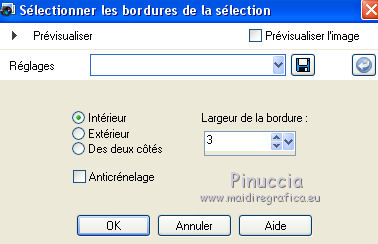
Calques>Nouveau calque raster.
Placer à nouveau l'opacité de l'outil Pot de peinture à 100,
et remplir  le bord du dégradé. le bord du dégradé.
Sélections>Désélectionner tout.
Calques>Fusionner>Fusionner le calque de dessous.
17. Effets>Effets d'image>Mosaïque sans jointures - côte à côte

18. Effets>Modules Externes>Toadies - What are you, par défaut.
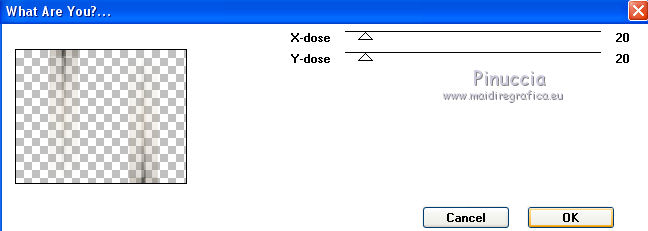
Effets>Effets de bords>Accentuer davantage.
Placer le calque en mode Écran.
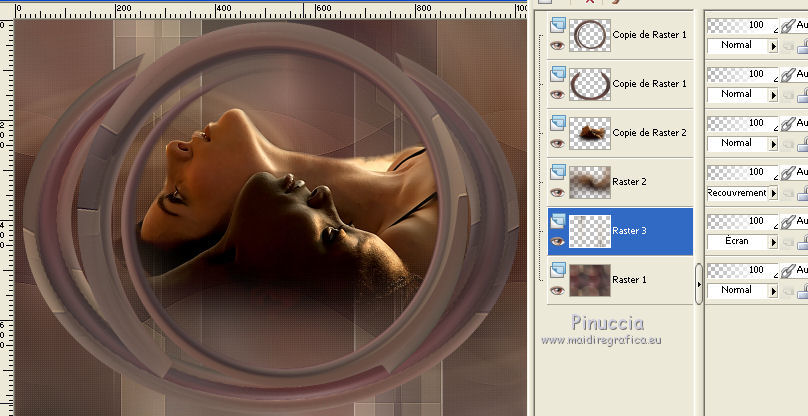
19. Ouvrir l'image billed4. Sur cette image:
Calques>Nouveau calque de masque>A partir d'une image.
Ouvrir le menu deroulant sous la fenêtre d'origine et vous verrez la liste des images ouvertes.
Sélectionner le masque 20-20.

Calques>Fusionner>Fusionner le groupe.
Édition>Copier.
Revenir sur votre travail.
Vous positionner sur le calque Raster 1.
Calques>Nouveau calque raster.
Sélections>Sélectionner tout.
Édition>Coller dans la sélection.
Sélections>Désélectionner tout.
Placer le calque en mode Recouvrement
vous pouvez fermer l'image sans enregistrer les modifications
20. À nouveau, vous positionner sur le calque Raster 1.
Effets>Effets d'éclairage>Projecteurs
Sélectionner le preset lc15 et ok
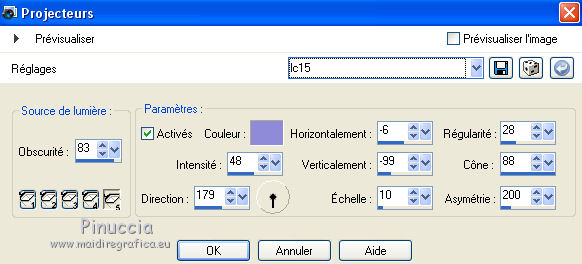
21. Vous positionner sur le calque du haut de la pile.
Calques>Nouveau calque de masque>A partir d'une image.
Ouvrir le menu deroulant sous la fenêtre d'origine
et sélectionner le masque 002gradienteworisch.

Calques>Dupliquer, 2 fois.
Calques>Fusionner>Fusionner le groupe.
22. Effets>Modules Externes>Alien Skin Eye Candy 5 Impact - Perspective Shadow.
Sélectionner le preset Drop Shadow Blurry et ok

Effets>Effets d'image>Mosaïque sans jointures, côte à côte.
Effets>Effets de réflexion>Miroir rotatif, par défaut.

23. Vous positionner sur le calque de dessous.
Répéter:
Effets>Modules Externes>Alien Skin Eye Candy 5 Impact - Perspective Shadow, Drop Shadow Blurry.
Effets>Effets d'image>Mosaïque sans jointures, côte à côte.
Effets>Effets de réflexion>Miroir rotatif, par défaut.
Placer ce calque en mode Éclaircir davantage et réduire l'opacité à 55%.
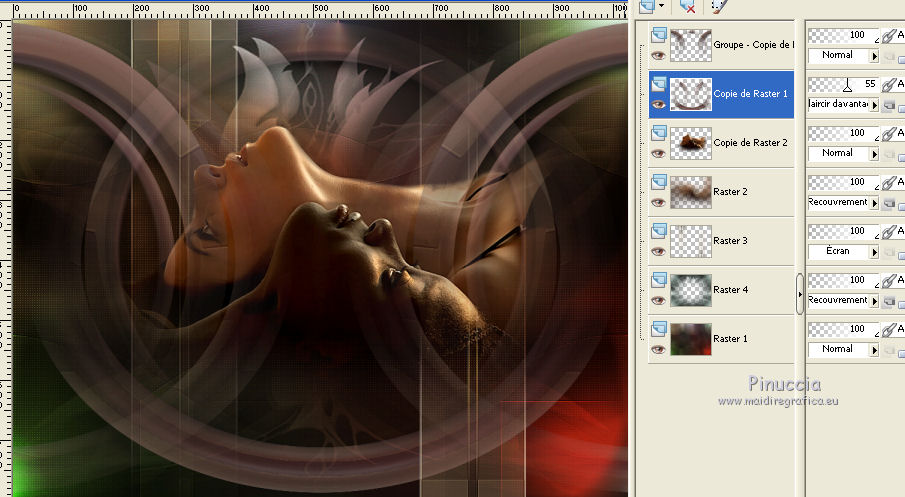
24. Vous positionner sur le calque du haut de la pile.
Ouvrir le tube vase et roche
(le tube est sélectionné afin de copier les deux éléments séparement)
Édition>Copier.
Revenir sur votre travail et Édition>Coller comme nouveau calque.
Positionner  le tube à votre goût. le tube à votre goût.
25. Image>Ajouter des bordures, 2 pixels, symétrique, couleur d'arrière plan.
Édition>Copier.
Image>Ajouter des bordures, 40 pixels, symétrique, couleur #ffffff.
Activer l'outil Baguette magique 
et cliquer sur le bord blanc pour le sélectionner.
Édition>Coller dans la sélection.
Réglage>Flou>Flou radial, comme précédemment.
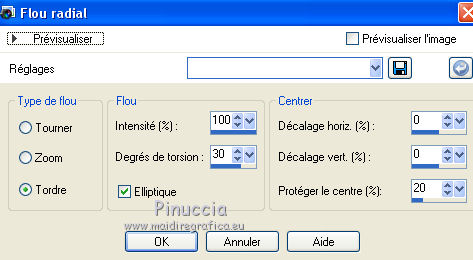
Effets>Modules Externes>Graphics Plus - Cross shadow, par défaut.
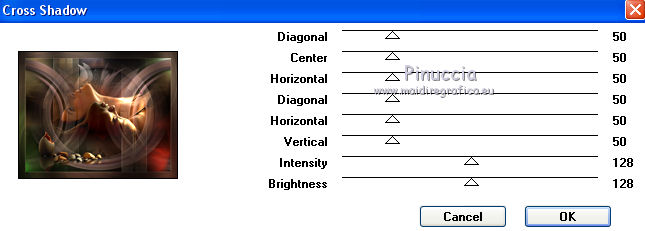
Sélections>Inverser.
Effets>Effets 3D>Ombre portée, couleur #000000.

Sélections>Désélectionner tout.
26. Optionnel: Effets>Modules Externes>AAA Filters - Custom - cliquer sur Sharp et ok.
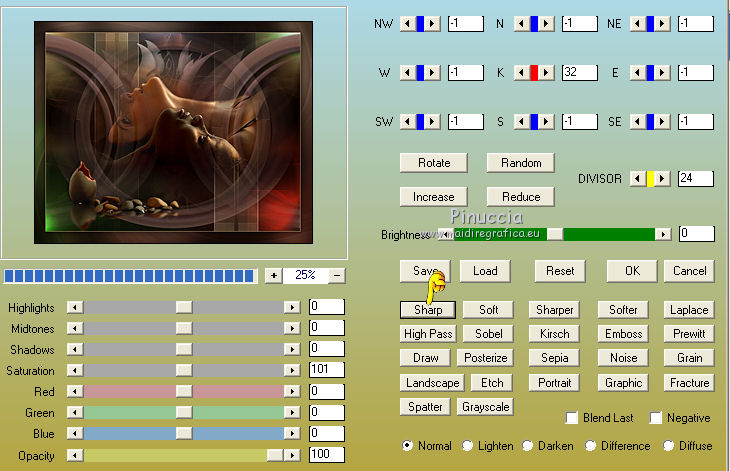
27. Image>Redimensionner, 1024 pixels de largeur, redimensionner tous les calques coché.
Signer votre travail sur un nouveau calque.
petite note sur le watermark:
je ne demande pas de mettre le watermark sur les versions faites après mes traductions.
Mais, si vous décidez d'utiliser le watermark fourni par l'auteur,
j'apprécierais que mon travail de traducteur soit également respecté.
Pour cela, j'ai ajouté au matériel mon watermark.
28. Calques>Fusionner>Tous et enregistrer en jpg.
Version avec tubes de La Manouche et Coly

Version avec tubes de Gerry e tube femme non signé

 vos versions ici vos versions ici

Si vous avez des problèmes, ou des doutes, ou vous trouvez un link modifié,
ou seulement pour me dire que ce tutoriel vous a plu, vous pouvez m'écrire.
7 Juillet 2020
|





 traduction anglaise
traduction anglaise  vos versions
vos versions 

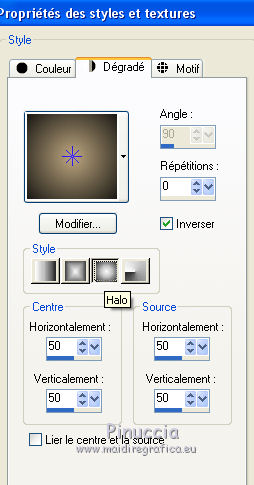
 l'image transparente du dégradé.
l'image transparente du dégradé.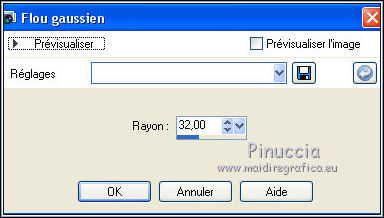
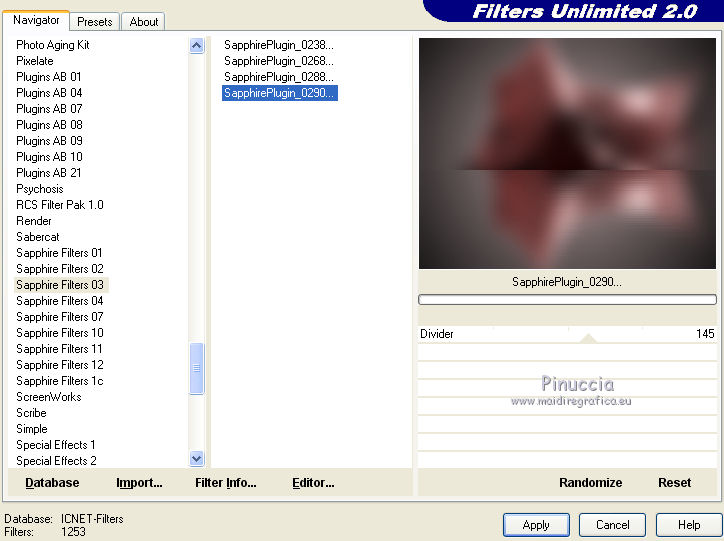
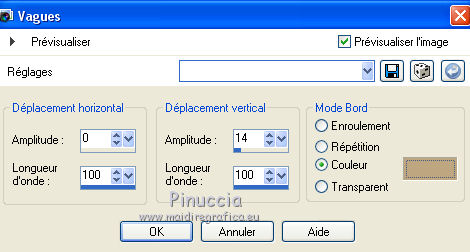
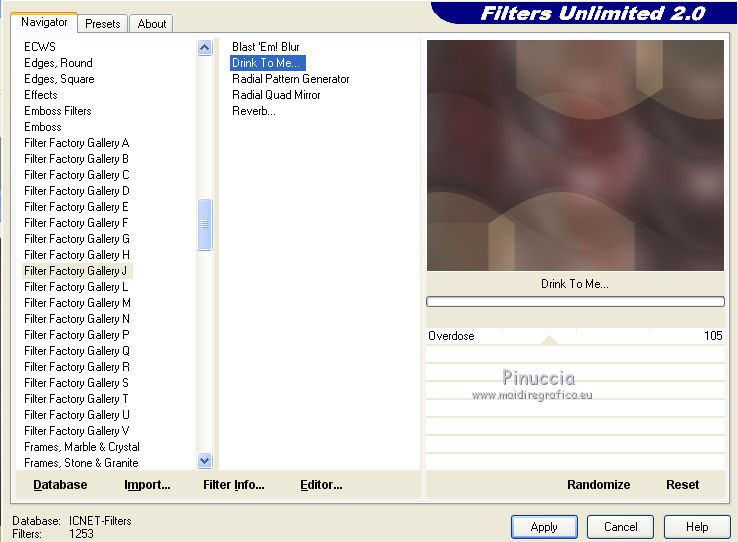

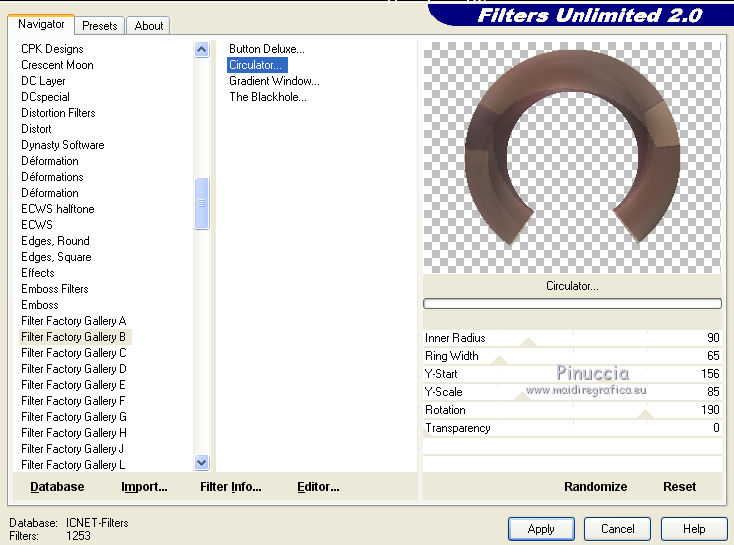
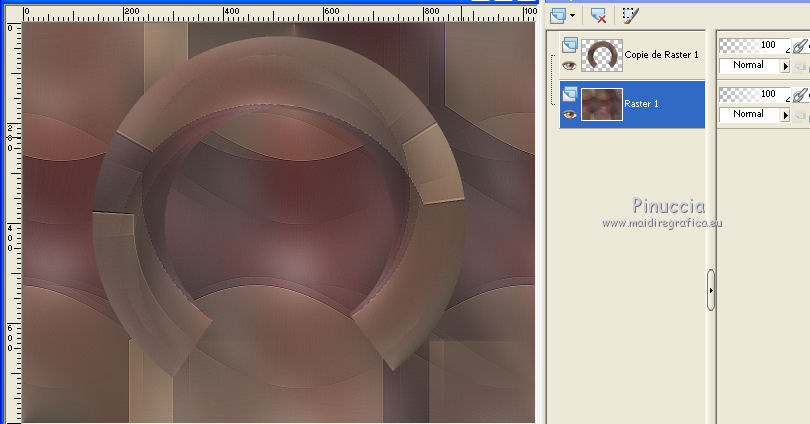


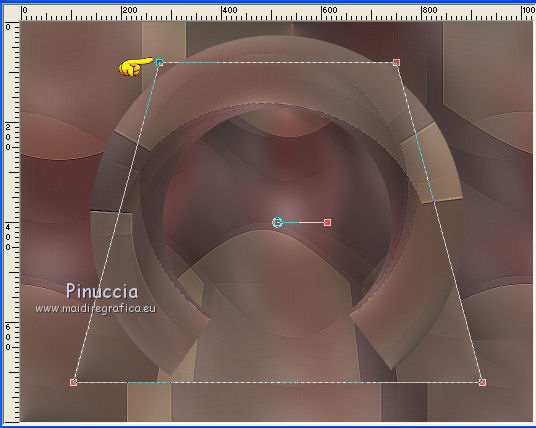

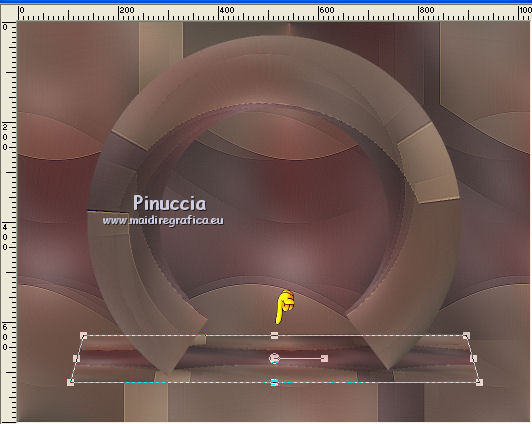
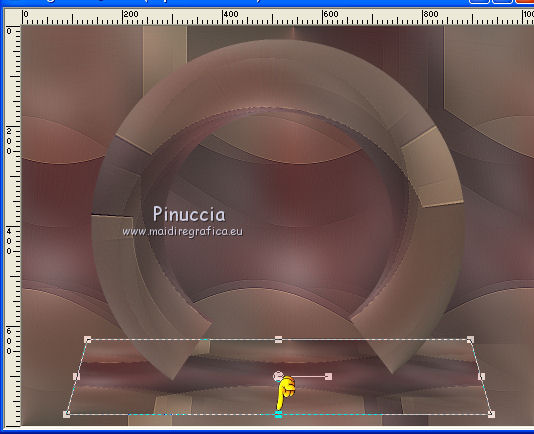

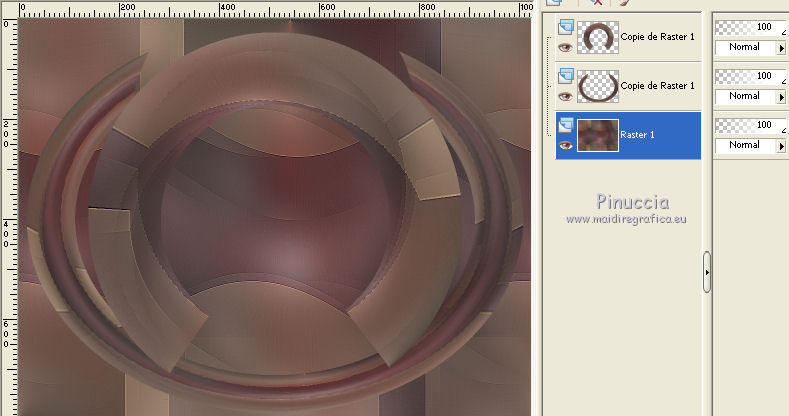
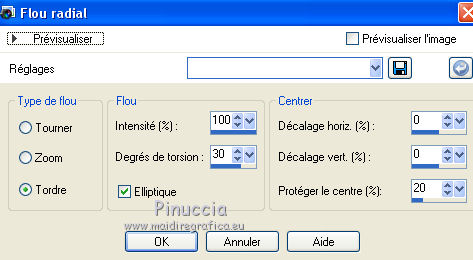

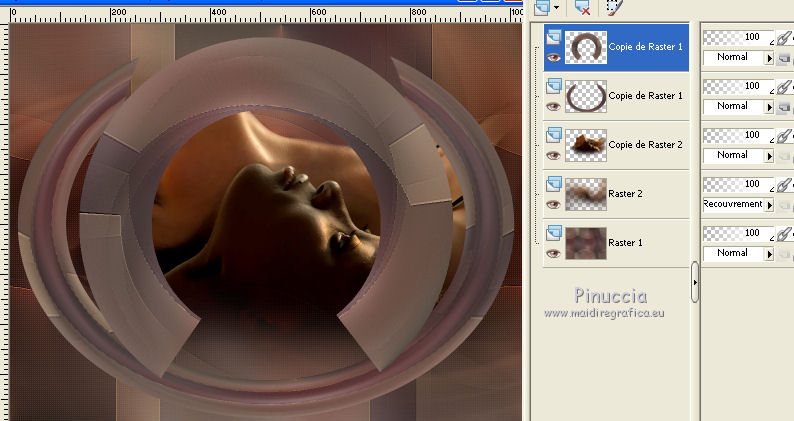
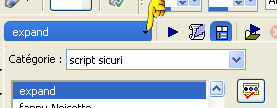

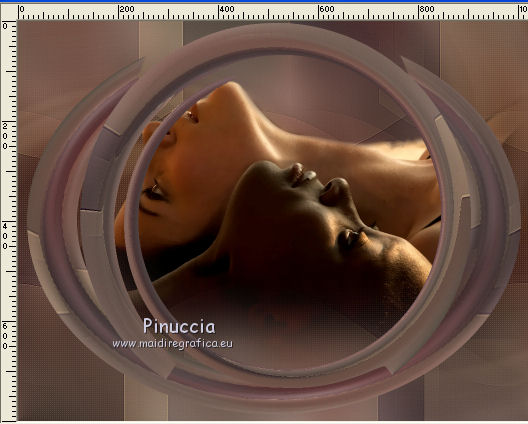



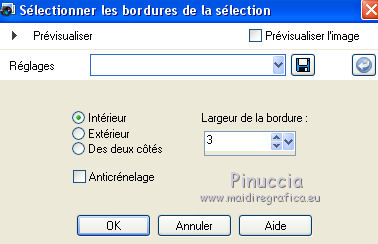
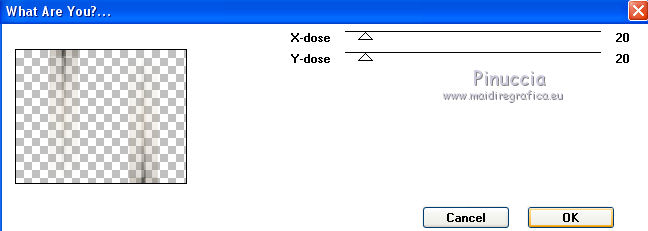
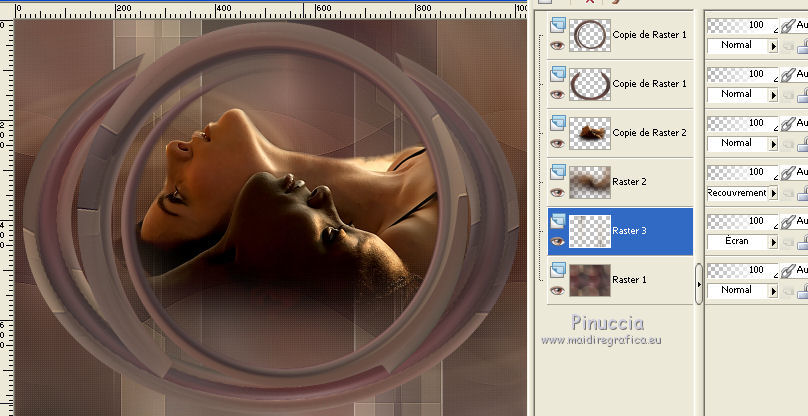

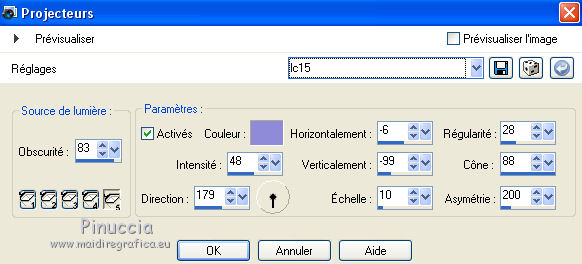



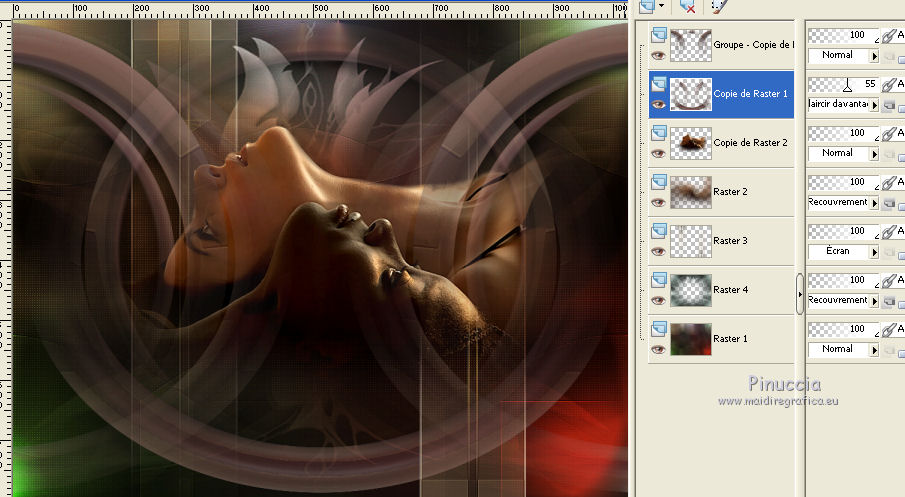
 le tube à votre goût.
le tube à votre goût.